Jak obnovit smazané zprávy na Facebooku Messenger
Co vědět
- Stáhněte si data z Facebooku. Kopie tam ještě může být.
- Zkontrolujte, zda jste jej místo smazání archivovali. Klepněte tvůj profil a vyberte Archivované chaty.
- Když smažete zprávu ve Facebook Messengeru, bude trvale smazána.
Tento článek vysvětluje některá zástupná řešení pro načtení smazané zprávy Facebook Messenger. Patří mezi ně kontrola, zda jste ji archivovali, stažení dat z Facebooku v naději, že vaše zpráva je stále na serveru, a požádání vašeho kontaktu o kopii konverzace.
Zkontrolujte, zda je zpráva archivována
An archivovaná zpráva v Messengeru je skryto ve vaší doručené poště, ale není trvale smazáno. Je možné, že když jste zprávu smazali, vybrali jste Archiv namísto Vymazat. Když posouváte prst po chatu, možnosti jsou Archiv a Více (který obsahuje Vymazat), takže je snadné udělat chybu.
Zkontrolujte Archivované zprávy v aplikaci iOS Messenger
Chcete-li zkontrolovat, zda jste zprávu archivovali, místo abyste ji smazali v aplikaci iOS Messenger:
Otevři Posel aplikace na vašem iPhonu nebo iPadu.
Klepněte na své profilový obrázek.
Klepněte Archivované chaty.
-
Pokud by byl chat archivován, uvidíte jej zde. Přejeďte přes něj prstem zprava doleva a vyberte Zrušit archivaci vrátit jej do aktivních chatů v Messengeru.
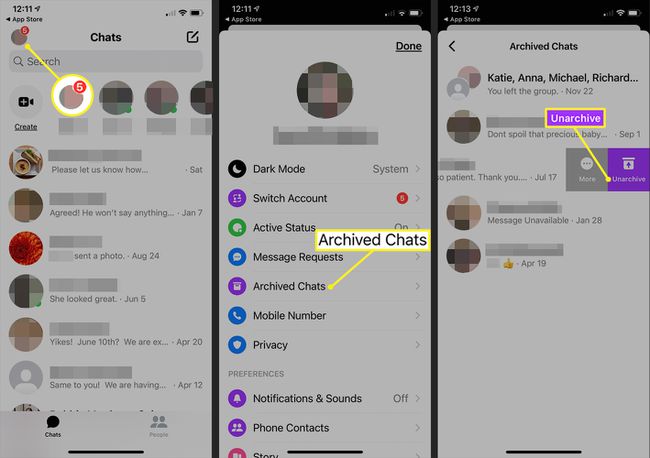
Zkontrolujte Archivované zprávy na Facebooku v prohlížeči
Pokud přistupujete na Facebook.com ve svém oblíbeném počítačovém prohlížeči, zde je návod, jak zkontrolujete (a možná načtete) archivovanou zprávu.
Otevřete Facebook ve webovém prohlížeči.
-
Vybrat Posel ikonu v horní části stránky.
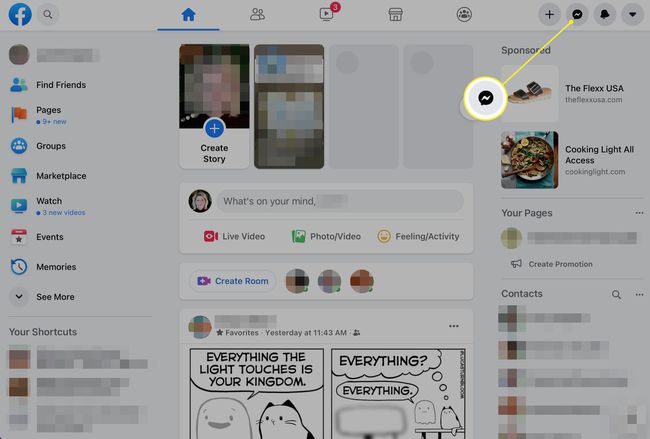
-
Vybrat Zobrazit vše v Messengeru ve spodní části seznamu Messenger.

-
Klepněte na tři tečky Jídelní lístek ikona vedle Chaty a vyberte Archivované chaty v nabídce.
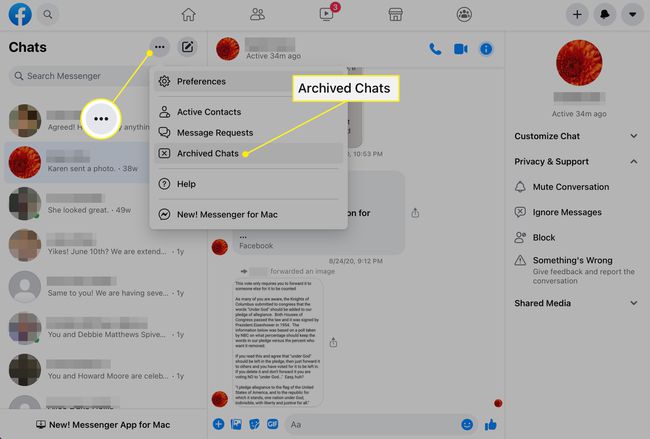
-
Pokud vidíte zprávu, kterou hledáte, odpovězte na chat, abyste ji přesunuli zpět do seznamu aktivních chatů v Messengeru.
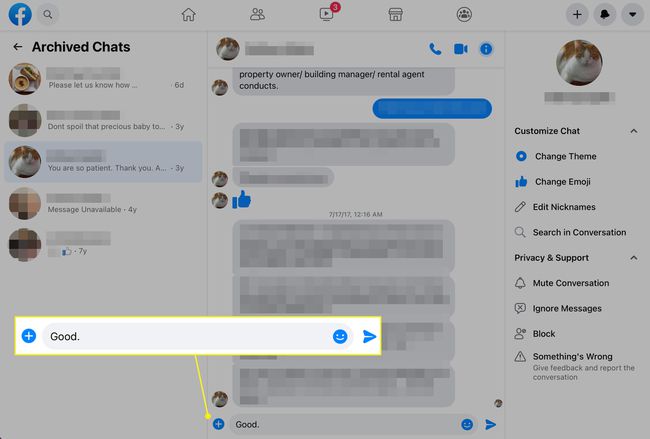
Stáhněte si svá data z Facebooku
Facebook uchovává zprávy, které smažete, po blíže neurčené období, než je odstraní ze svých serverů, takže smazané zprávy můžete najít stažením svých dat z Facebooku.
Stáhněte si data Facebooku v aplikaci iOS Messenger
Můžete požádat Facebook, aby vám zaslal kopii vašich údajů na svých webových stránkách nebo pouze zpráv. Existuje šance, že některé z vašich smazaných zpráv mohou být zahrnuty. Zde je návod, jak požádat o svá data pomocí aplikace iOS Messenger.
Spusťte Posel a klepněte na svůj obrázek v horní části obrazovky.
Přejděte dolů a vyberte Nastavení účtu.
-
Přejděte na Vaše informace na Facebooku sekce a klepněte na Stáhněte si informace o profilu.

Na obrazovce, která se otevře, zaškrtněte vedle Zprávy. Možná budete chtít zrušit zaškrtnutí ostatních kategorií. Zpráva bude obsahovat vaše údaje pro ty, které kontrolujete.
-
Přejděte do spodní části obrazovky a klepněte na Vytvořit soubor. Facebook připraví zprávu a kontaktuje vás, jakmile bude připraven. Zatímco čekáte, váš požadavek se zobrazí jako „Nevyřízeno“. Pokud požadujete pouze data Messengeru, čekání je krátké.
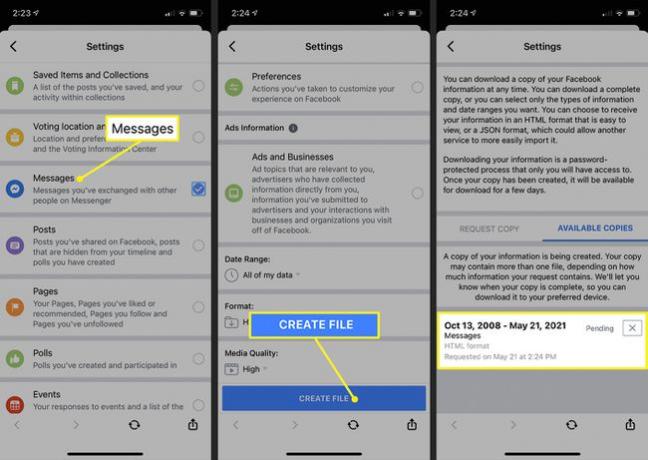
Prozkoumejte zprávu, abyste našli zprávu, kterou chcete získat.
Stáhněte si data Facebooku na webových stránkách Facebooku
Můžete si také vyžádat svá data na Facebooku, včetně zpráv, z webu Facebooku na počítači. Zde je postup:
Otevřeno Facebook ve webovém prohlížeči.
-
Vyberte šipku dolů v pravém horním rohu své stránky na Facebooku a vyberte Nastavení a soukromí v nabídce.
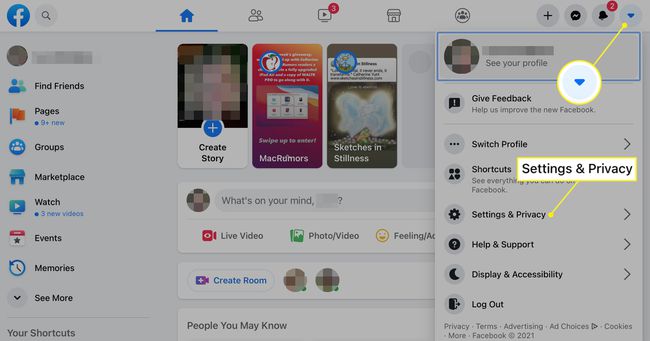
-
Vybrat Nastavení na obrazovce, která se otevře.

-
Vybrat Soukromí na postranním panelu Nastavení.
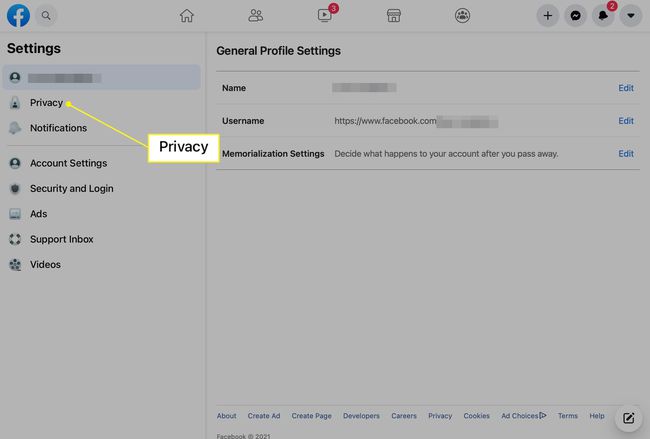
-
Vybrat Vaše informace na Facebooku na postranním panelu Ochrana osobních údajů.

-
Přejít na Stáhněte si informace o profilu sekce a vyberte Pohled.
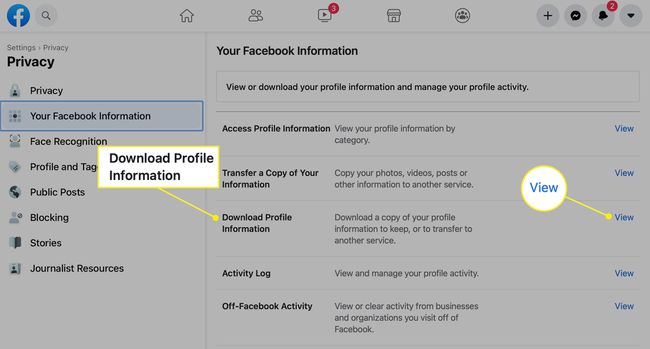
-
Vybrat Zprávy pokud již není zaškrtnuto. Zrušte výběr jakékoli další kategorie, kterou nechcete stahovat. Vybrat Vytvořit soubor.
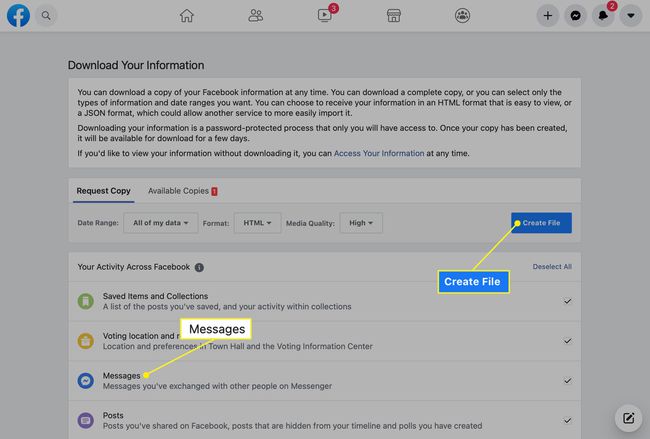
Po dokončení zprávy vás Facebook upozorní, že je připravena ke stažení. Zkontrolujte, zda v něm nejsou smazané zprávy, které hledáte.
Zeptejte se svého kontaktu
I když se vám nepodaří načíst zprávu, váš kontakt může mít kopii chatu. Požádejte tuto osobu, aby vám poslala zprávy zpět, nebo udělejte snímek obrazovky vlákna konverzace a pošlete vám obrázek.
